
Vi har alla använt USB-pinnar för att transportera filer mellan datorer och säkerhetskopiera våra filer. Backup 101: Windows-filer och mappar Du bör alltid säkerhetskopiera säkerhetskopiering 101: Windows-filer och mappar Du borde alltid säkerhetskopiera Backar du upp rätt saker? Vi visar vilka filer och mappar du alltid ska säkerhetskopiera och var du ska hitta dem i Windows. Läs mer, men det finns andra coola saker du kan göra med en USB-pinne.
Du kan använda en för att låsa och låsa upp datorn - precis som i filmerna. Du kan också använda en USB-flash-enhet för att snabbt ansluta till ett trådlöst nätverk på alla dina datorer, öka datorns prestanda eller till och med köra en webbserver - direkt från själva USB-pinnen.
SanDisk Extreme CZ80 64GB USB 3.0 Flash Drive - SDCZ80-064G-GAM46 SanDisk Extreme CZ80 64GB USB 3.0 Flash Drive - SDCZ80-064G-GAM46 Köp Nu Vid Amazon $ 118.00
Windows XP-användare kan också kolla in Microsofts användbara USB Flash Drive Manager-program, även om det har upphört och inte fungerar på nya versioner av Windows.
1. Lås och lås upp datorn
Vill du låsa och låsa upp datorn med en fysisk enhet, som de gör i filmerna? Använd den kostnadsfria PREDATOR-applikationen, vilken gör att en USB-flashenhet blir till en åtkomstkontrollenhet - en nyckel för din dator. När du lämnar datorn ska du koppla ur USB-kontakten och din dator kommer att vara låst. När du kommer tillbaka, koppla in den igen och datorn kommer att låsa upp. Det är som att använda Lås-funktionen i Windows, men du behöver inte skriva ditt lösenord när du kommer tillbaka.
När du kopplar ur din USB-flash-enhet, kommer dina öppna fönster att minimera och din skärm blir mörk - koppla in den igen och skärmen slås på igen.

2. Anslut snabbt till trådlösa nätverk
Windows innehåller en funktion som kan spara ditt nuvarande trådlösa nätverks namn, lösenord och annan information till en USB-minnepinne. Du kan sedan använda USB-pinnen för att snabbt ansluta till ditt Wi-Fi-nätverk. Wireless Feng Shui: Hur man optimerar ditt hus för bästa Wi-Fi-mottagning. Trådlös Feng Shui: Hur man optimerar huset för bästa Wi-Fi-mottagning. -Fi-nätverket ska vara en lätt utsiktsplats, borde det inte? Jag menar, ett hus är en sluten låda, och du skulle tänka när du placerar en enhet som sänder trådlösa signaler i alla riktningar ... Läs mer på andra datorer utan att skriva lösenordet om och om igen. Faktum är att du även kan använda den här USB-pinnen för att snabbt ansluta en Xbox 360 till ditt Wi-Fi-nätverk. Välj bara alternativet Windows Connect Now när du konfigurerar ett trådlöst nätverk på din Xbox.
Om du vill spara dina Wi-Fi-inställningar till en USB-flash-enhet klickar du på den trådlösa ikonen i systemfältet, högerklickar på ditt nuvarande trådlösa nätverk och väljer Egenskaper.

På fliken Anslutning klickar du på Kopiera den här nätverksprofilen till en USB-flash- länk.

Klicka på knappen Nästa och Windows kopierar inställningarna för det konfigurerade nätverket till din USB-minne. Anslut USB-pinnen till en annan dator och dubbelklicka sedan på setupSNK.exe-filen på den för att installera din nätverksprofil på datorn.
3. Öka prestanda med ReadyBoost
Om du har en långsam hårddisk i din dator kan ReadyBoost hjälpa till med att snabba upp sakerna. Behöver du ett minnesuppgradering? Outsource RAM och snabba upp din dator med ReadyBoost behöver du ett uppgraderat minne? Outsource RAM och snabba upp datorn med ReadyBoost Om du vill ge din dator en snabb och fri hastighetsökning, försök ReadyBoost. Windows-funktionen lägger till ytterligare minne till ditt system. Allt du behöver är en kompatibel flash-enhet. Läs mer . När du aktiverar ReadyBoost för en enhet, fungerar den som en hårddiskminne och cachar ofta använda filer. Om det är snabbare att läsa från USB-pinnen istället för din hårddisk, läser Windows istället filer från cachen på din flash-enhet. Du kommer inte se mycket av en prestationshöjning om du har en 7200 + RPM-enhet - om du har en solid state-drive Hur fungerar solid state-enheter? Hur fungerar Solid State Drives? I den här artikeln lär du dig exakt vilka SSD: er, hur SSD-enheter faktiskt fungerar och fungerar, varför SSD-filer är så användbara, och den enda stora nackdelen med SSD-er. Läs mer, Windows låter dig inte använda ReadyBoost eftersom cachen blir långsammare än din SSD.
För att aktivera ReadyBoost högerklickar du på en USB-minne i Utforskaren, väljer Egenskaper och använder alternativen på fliken ReadyBoost. Windows låter dig bara aktivera ReadyBoost om din USB-stick är snabb nog, så du kan se att dessa alternativ är gråtonade för vissa enheter. ReadyBoost kräver även en flash-enhet med minst 256 MB ledigt utrymme.

4. Installera en bärbar webbserver
Om du är en webbutvecklare kan du installera Server2Go på din flash-enhet och göra den till en portabel webbserver. Server2Go innehåller en komplett WAMPP-serverstack Så här ställer du in din egen WampServer Så här ställer du in din egen WampServer Läs mer - det är Windows, Apache, MySQL, PHP och Perl. Du kan ansluta Flash-enheten till en Windows-dator och snabbt starta din webbserver - ingen installation krävs. Att ha ett komplett webbserverpaket i fickan kan vara perfekt för demonstrationer vid möten och många andra ändamål - du är bara begränsad av din fantasi. Server2Go är en helt gratis nedladdning.

5. Använd Microsofts USB Flash Drive Manager
Om du fortfarande använder Windows XP, kolla in Microsofts USB Flash Drive Manager-program - det fungerar tyvärr inte med Windows Vista, Windows 7 och andra nya versioner av Windows. (Du behöver också den här versionen av .NET Framework installerad för att köra den.)
USB Flash Drive Manager fokuserar på hantering av flash-enheter - du kan säkerhetskopiera bilder av flash-enheter till din dator, återställa dem, enkelt kopiera filer till och från hårddisken och märka din USB-minne. Det samlar många gemensamma flash-drivrutinsfunktioner i Windows (tillsammans med vissa som inte finns med i någon annan plats i Windows, som enkel säkerhetskopiering och återställning) i ett fönster - mycket bekvämt för mindre erfarna användare.

Du kan också installera en mängd olika bärbara appar som du kan köra av din USB-minne 5 i snabbaste USB 3.0-flashenheterna. Du borde köpa 5 av de snabbaste USB 3.0-flashenheterna du bör köpa Vilka är de snabbaste USB 3.0-flashenheterna du kan köpa, utan att behöva spendera en liten förmögenhet? Vi har täckt fem av de snabbaste, varierande i pris från $ 20 till $ 200. Läs mer utan att installera dem. Kolla in vår lista över de bästa bärbara apparna för att komma igång!
Patriot 512GB Supersonic Mega USB 3, 1 / USB 3.0 Flash Drive med upp till Läs 380MB / sek och skriv 70MB / sek- PEF512GSMGUSB Patriot 512GB Supersonic Mega USB 3.1 / USB 3.0 Flash Drive med upp till läs 380MB / sek och skriv 70MB / sek- PEF512GSMGUSB Köp nu på Amazon $ 149, 99
Vad är några av de coola sakerna du har gjort med en flash-enhet? Lämna en kommentar och meddela oss!
Bildkredit: USB-flashminne närbild via Shutterstock


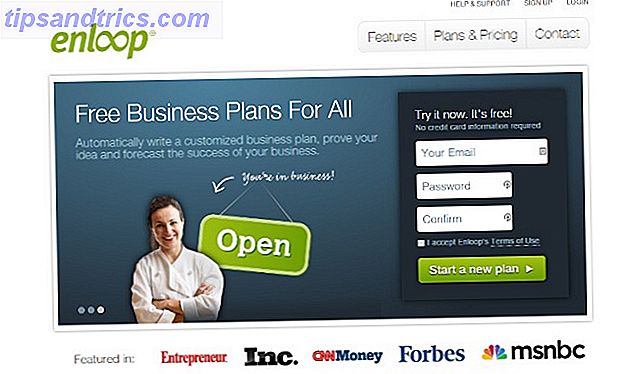
![All IAmA Edition och en subreddit av veckan [Best of Reddit]](https://www.tipsandtrics.com/img/internet/155/all-iama-edition-subreddit-week.png)